VYSOK ŠKOLA EKONOMICKÁ V PRAZE VYŠŠÍ ODBORNÁ ŠKOLA INFORMAČNÍCH SLUŽEB. Projekt
|
|
|
- Alena Bártová
- před 9 lety
- Počet zobrazení:
Transkript
1 VYSOK ŠKOLA EKONOMICKÁ V PRAZE VYŠŠÍ ODBORNÁ ŠKOLA INFORMAČNÍCH SLUŽEB Projekt Návrh a implementace systému správy obsluhy pro informační screen VOŠIS Zadavatel: Ing. Antonín Skopec Petr Bednář vedoucí týmu Ondřej Vandas zástupce vedoucího týmu Martin Černý Josef Dufek Luboš Souček
2 1. Zadání a cíl projektu Hlavním cílem zadaného projektu je renovovat aplikaci pro načítání dat a jejich zobrazování na vstupní obrazovce LCD v budově školy VOŠIS. Dále je úkolem navrhnout, co by se mělo na úvodní obrazovce promítat a v jaké formě. Zadavatel je nespokojen především s nespolehlivostí dosavadního řešení a časově náročnou obsluhou. V současné době promítá počítač s operačním systémem Windows XP svoji obrazovku na LCD. Na počítači je spuštěna aplikace Opera, která je přepnutá do Fullscreen režimu. Pomocí skriptu je přepínáno mezi jednotlivými stránkami. Požadavky na aplikaci jsou komunikace s MySQL databází jednoduché ovládání. Jednoduchostí ovládání je myšleno, že nebude potřeba měnit zdrojový kód, ručně znovu načítat a přihlašovat se. Data se budou aktualizovat samy. Dále je třeba umožnit zobrazování všech nově navrhnutých dat. Se zadavatelem panem Ing. Antonínem Skopcem jsme se dohodli na možnosti zobrazování obrázků USE Case diagram
3 Se systémem vstupují do kontaktu dva aktéři, uživatel systému a jeho správce. Všechny činnosti, které mohou aktéři v systému vykonávat, jsou propojeny s aktéry pomocí vazeb. Z diagramu tak máme možnost vyčíst, že správce systému může například vložit záznam do databáze, editovat obsah, odstranit záznam a další činnosti. Uživatel je o proti správci pasivním aktérem v systému, který má pouze možnost prohlížet výstupy v podobě textu nebo obrázků na informačním panelu. Některé činnosti jsou rozšířeny pomocí speciálních vazeb include a extend. Include znamená, že činnost předcházející zahrnuje činnost (činnosti) následující. V diagramu se například jedná o činnost editovat obsah, která zahrnuje činnosti vložit obrázek a vložit textový soubor. Extend znamená, že jeden use case rozšiřuje druhý use case. Toto můžeme opět uvést na příkladu v diagramu, kde činnost vložit obrázek je rozšířena o činnost převést z jiného formátu. 2. Harmonogram řešení projektu 26.9 První hodina Na první hodině jsme se dozvěděli, čeho se bude předmět Projekt týkat, a domluvili jsme se na složení našeho týmu. Dále si od nás Petr Bednář vzal naše ové adresy, aby nás mohl kontaktovat kvůli volbě vedoucího týmu a tématu naší práce Druhá hodina Po elektronické komunikaci byl vedoucím týmu zvolen Petr Bednář a Ondřej Vandas jeho zástupcem. Zvolili jsme si téma Návrh a implementace systému správy obsahu pro informační screen VOŠIS. Dále byl Ondřej Vandas pověřen Petrem Bednářem kontaktoval ing. Skopce a dohodl s ním termín konzultace k zadání daného tématu. Na konzultaci jsme se dostavili v pondělí v 8 hodin. Bylo nám sděleno zadání našeho projektu Třetí hodina Po konzultaci jsme začali vymýšlet možná řešení zadaného projektu. Jako nejlepší možnost jsme zvolili vytvořit webovou stránku, která za pomocí PHP bude načítat nejnovější aktuality ze školní databáze, bude načítat obrázky ze složky, která bude umístěná na PC, který je spojen s televizí. Po vybrání této možnosti nám byla vedoucím týmu rozdělena práce a to následovně: Petr Bednář- dokumentace a kontrola Ondřej Vandas- PHP kód, dokumentace a kontrola Martin Černý - Popis PHP, instalace XAMPP a dokumentace Josef Dufek- Diagramy a dokumentace Luboš Souček- HTML kód a CSS styly Čtvrtá hodina Luboš Souček předal Ondřeji Vandasovi HTML kód stránky a CSS styly.
4 24.10 Pátá hodina Ondřej Vandas dokončil PHP kód pro stránky. Začali jsme s dokumentací Šestá hodina Kompletace dokumentace Prezentace věcných výsledků naší práce Dokončení dokumentace Odevzdání dokumentace. 3. Technická dokumentace řešení projektu 3.1. XAMPP Nainstalujete program XAMPP. Program XAMPP Lite dostupný z obsahuje Apache a MySQL, které budeme potřebovat. Doporučujeme zachovat výchozí konfiguraci. Po nainstalování zapnete server ikonou xampp-control.exe. V otevřeném okně spustíte jednotlivé komponenty stisknutím tlačítka Start. Následně se u příslušné komponenty objeví Running. Zástupce programu přesuňte do složky Po spuštění. Server se bude spouštět automaticky při zapnutí PC. Rozbalte soubor sks.7z a složku zkopírujte do složky xampp/htdocs standardně se nachází v C:/Program Files/
5 V nejnovějších verzích prohlížečů Mozilla Firefox, Google Chrome nebo Internet Exporer se stránka zobrazí po vložení do příkazového řádku. Stránka se každých 60 sekund automaticky aktualizuj. Během aktualizace se obnoví aktuality a náhodně se vybere nový obrázek. Obrázek musí být vložen ve složce xampp/htdocs/obrazky PHP Celá stránka se automaticky každých 60 sekund obnoví. Stránka se připojí k serveru s IP adresou , přihlašovacím jménem skola a heslem skola. Vybere se databáze skola.
6 Vyhledá 20 nejnovějších aktualit, seřazených od nejnovější. Zobrazí datum a autora aktuality. Zobrazí text aktuality. Načte obrázek ze složky obrazky. Obrázky se střídají při obnovení stránky. Vyhledá nejnovější aktualitu. Vypíše nejnovější aktualitu CSS CSS pro rámec s načítanými obrázky hlavni { font-family: "Times New Roman", Times, serif; font-size: 12px; font-style: normal; line-height: normal; font-weight: normal; font-variant: normal; color: #000000; background-attachment: fixed; background-color: #CCCCCC; // Odkaz na příslušný CSS styl // Typ písma // Velikost písma // Styl písma // Styl podtržení písma // Styl tloušťky písma // Varianta stylu písma // Barva písma // Fixace pozadí // Barva pozadí
7 background-repeat: no-repeat; // Nastavení neopakující se ho pozadí border-left-width: medium; border-top-style: none; border-right-style: none; border-bottom-style: none; border-left-style: solid; border-left-color: #174D41; // Levá čára tabulky bude středně silná // Horní čára tabulky se nebude zobrazovat // Pravá čára tabulky se nebude zobrazovat // Spodní čára tabulky se nebude zobrazovat // Styl levé čáry tabulky // Barva levé čáry tabulky } CSS pro levý rámec s aktualitami.hlavni2 { font-family: "Times New Roman", Times, serif; font-size: 12px; font-style: normal; line-height: normal; font-weight: normal; font-variant: normal; color: #000000; background-attachment: fixed; background-color: #CCCCCC; // Odkaz na příslušný CSS styl // Typ písma // Velikost písma // Styl písma // Styl podtržení písma // Styl tloušťky písma // Varianta stylu písma // Barva písma // Fixace pozadí // Barva pozadí background-repeat: no-repeat; border-top-style: none; border-right-style: none; border-bottom-style: none; border-left-style: none; // Nastavení neopakující se ho pozadí // Horní čára tabulky se nebude zobrazovat // Pravá čára tabulky se nebude zobrazovat // Spodní čára tabulky se nebude zobrazovat // Levá čára tabulky se nebude zobrazovat } CSS pro levý horní roh obrázek a flash.panel { // Odkaz na příslušný CSS styl background-attachment: scroll; // Nastavení posouvání pozadí
8 background-color: #174D41; // Barva pozadí background-repeat: repeat; border-top-style: none; border-right-style: none; border-bottom-style: none; border-left-style: none; font-size: 70px; font-style: normal; line-height: normal; font-weight: normal; font-variant: normal; // Nastavení opakující se ho pozadí // Horní čára tabulky se nebude zobrazovat // Pravá čára tabulky se nebude zobrazovat // Spodní čára tabulky se nebude zobrazovat // Levá čára tabulky se nebude zobrazovat // Velikost písma // Styl písma // Styl podtržení písma // Styl tloušťky písma // Varianta stylu písma font-family: "Times New Roman", Times, serif; color: #FFFFFF; // Typ písma // Barva písma } CSS pro pravý horní roh s Vítejte.panel2 { font-family: "Times New Roman", Times, serif; font-size: 72px; font-style: normal; line-height: normal; font-weight: normal; font-variant: normal; color: #FFFFFF; background-attachment: scroll; background-color: #174D41; // Odkaz na příslušný CSS styl // Typ písma // Velikost písma // Styl písma // Styl podtržení písma // Styl tloušťky písma // Varianta stylu písma // Barva písma // Nastavení posouvání pozadí // Barva pozadí }
9 CSS pro spodní rámec s pohybujícími se aktualitami.spodni { // Odkaz na příslušný CSS styl font-family: "Times New Roman", Times, serif; font-size: 16px; font-style: normal; line-height: normal; font-weight: normal; font-variant: normal; background-color: #174D41; // Typ písma // Velikost písma // Styl písma // Styl podtržení písma // Styl tloušťky písma // Varianta stylu písma // Barva pozadí border-top-style: none; border-right-style: none; border-bottom-style: none; border-left-style: none; color: #FFFFFF; // Horní čára tabulky se nebude zobrazovat // Pravá čára tabulky se nebude zobrazovat // Spodní čára tabulky se nebude zobrazovat // Levá čára tabulky se nebude zobrazovat // Barva písma } 4. Jmenovitý podíl členů týmu na řešení projektu Petr Bednář Kompletace, vedení týmu, kontrola Ondřej Vandas Vytvoření PHP kódu, vedení týmu Martin Černý Kompletace materiálu, vytvoření technické dokumentace Luboš Souček HTML kód, CSS styly Josef Dufek Diagramy, dokumentace 5. Problémy, s nimiž se tým setkal při řešení projektu Problémy spočívali především v technickém řešení. Ze začátku se nám nedařilo stanovit, jak bude úloha řešena.
10 6. Přínos pro členy týmu Petr Bednář V tomto projektu jsem zjistil jaké to je vést skupinu lidí a věřím, že mi to bude ku prospěchu v praktickém životě. A hlavně, že ne vždy jde vše po dobrém. Ondřej Vandas Při tomto projektu, jsem se jako zástupce vedoucího týmu naučil v jeho nepřítomnosti vést tým. Dále jsem si zopakoval své znalosti kódu PHP, který jsme v projektu použili. Martin Černý Přínosem pro mě byla především práce v týmu a tvorba dokumentace, kterou začínám využívat v praxi. Zjistil jsem, že po správné analýze úkolů a jejich rozdělení, pracuje tým efektivněji. Během vypracování dokumentace pro PHP kód jsem mohl využít znalosti z předmětu databáze pro web. Bohužel jsem znalosti získal, když už byl zdrojový kód vytvořen a tak jsem se nemohl podílet na jeho tvorbě. Největší problémem bylo stanovení počátečního postupu, kdy před nás byl položen problém a měly jsme ho vyřešit podle vlastního zvážení. Luboš Souček Naučil jsem se pracovat s programem Macromedia Dreamweaver 8 a dozvěděl jsem se jak efektivněji pracovat s CSS. Josef Dufek Velkým přínosem pro mě byla možnost vyzkoušet si práci v týmu. Zjistil jsem, jak se v praxi delegují úkoly, jak se kontroluje jejich plnění, jak se píší zápisy ze schůzí a mnoho dalších věcí spojených s týmovou prací. Také jsem se mnoho přiučil od kolegů, kteří jsou zběhlejší v programování pomocí php a css. Z literatury, kterou jsem vyhledal a přečetl z důvodu porozumění problému jsem se dozvěděl, jakým způsobem fungují takovéto informační panely, jaké jsou oblasti jejich nasazení a jaké programové vybavení je možno využít při implementaci.
Instalace a první spuštění Programu Job Abacus Pro
 Instalace a první spuštění Programu Job Abacus Pro Pro chod programu je nutné mít nainstalované databázové úložiště, které je připraveno v instalačním balíčku GAMP, který si stáhnete z našich webových
Instalace a první spuštění Programu Job Abacus Pro Pro chod programu je nutné mít nainstalované databázové úložiště, které je připraveno v instalačním balíčku GAMP, který si stáhnete z našich webových
Tým C. Vytvoření webové prezentace pro agendu projektu Erasmus na VOŠIS. Perná Lucie. Huminskaya Aliona. Khabirova Maja. Al-Haj-Epraheem Yousra
 Vytvoření webové prezentace pro agendu projektu Erasmus na VOŠIS Perná Lucie Huminskaya Aliona Khabirova Maja Al-Haj-Epraheem Yousra Trondin Anton Batrnová Hana 1 Zadání a cíl projektu Naším cílem bylo
Vytvoření webové prezentace pro agendu projektu Erasmus na VOŠIS Perná Lucie Huminskaya Aliona Khabirova Maja Al-Haj-Epraheem Yousra Trondin Anton Batrnová Hana 1 Zadání a cíl projektu Naším cílem bylo
KASKÁDOVÉ STYLY - PÍSMO
 KASKÁDOVÉ STYLY - PÍSMO Název školy Obchodní akademie, Vyšší odborná škola a Jazyková škola s právem státní jazykové zkoušky Uherské Hradiště Název DUMu Kaskádové styly písmo Autor Zdeněk Hrdina Datum
KASKÁDOVÉ STYLY - PÍSMO Název školy Obchodní akademie, Vyšší odborná škola a Jazyková škola s právem státní jazykové zkoušky Uherské Hradiště Název DUMu Kaskádové styly písmo Autor Zdeněk Hrdina Datum
ppesystem Elektronický nástroj pro řízení firemních nákupních operací a veřejných zakázek modul B2B a VZ verze 1.01
 ppesystem Elektronický nástroj pro řízení firemních nákupních operací a veřejných zakázek modul B2B a VZ verze 1.01 Uživatelský manuál pro podepisování JAVOU Poslední aktualizace 10/2014 Centrum klientské
ppesystem Elektronický nástroj pro řízení firemních nákupních operací a veřejných zakázek modul B2B a VZ verze 1.01 Uživatelský manuál pro podepisování JAVOU Poslední aktualizace 10/2014 Centrum klientské
1: Úvod 9. Co a kde v knize naleznete... 9 Zdroje Doporučení pro další studium... 11
 Obsah 3 1: Úvod 9 Dříve než začnete......................... 9 Co a kde v knize naleznete....................... 9 Zdroje............................... 10 Doporučení pro další studium.....................
Obsah 3 1: Úvod 9 Dříve než začnete......................... 9 Co a kde v knize naleznete....................... 9 Zdroje............................... 10 Doporučení pro další studium.....................
Objednávkový systém Beskyd Fryčovice a.s. objednavky.beskyd.cz. OBJEDNÁVKOVÝ SYSTÉM BESKYD FRYČOVICE a.s.
 OBJEDNÁVKOVÝ SYSTÉM BESKYD FRYČOVICE a.s. Obsah Technické parametry... 3 Harmonogram objednávek... 3 Stála objednávka... 3 Objednávka na přelomu měsíce... 3 Vlastní zpracování objednávky... 3 1. Nová objednávka...
OBJEDNÁVKOVÝ SYSTÉM BESKYD FRYČOVICE a.s. Obsah Technické parametry... 3 Harmonogram objednávek... 3 Stála objednávka... 3 Objednávka na přelomu měsíce... 3 Vlastní zpracování objednávky... 3 1. Nová objednávka...
Webové stránky. 8. Pozadí webové stránky. CSS pozadí. Datum vytvoření: 18. 10. 2012. str ánk y. Vytvořil: Petr Lerch. www.isspolygr.
 Webové stránky 8. Vytvořil: Petr Lerch www.isspolygr.cz Datum vytvoření: 18. 10. 2012 Webové Strana: 1/6 Škola Ročník Název projektu Číslo projektu Číslo a název šablony Autor Tématická oblast Název DUM
Webové stránky 8. Vytvořil: Petr Lerch www.isspolygr.cz Datum vytvoření: 18. 10. 2012 Webové Strana: 1/6 Škola Ročník Název projektu Číslo projektu Číslo a název šablony Autor Tématická oblast Název DUM
CSS - stručná reference kaskádových stylů
 1. font a parametry písma font, font-family, font-size, font-style, font-variant, font-weight 1.1 font Nastavuje většinu parametrů textu najednou. Jednotlivé atributy naleznete v kapitolách 1.2-1.6 a line-height
1. font a parametry písma font, font-family, font-size, font-style, font-variant, font-weight 1.1 font Nastavuje většinu parametrů textu najednou. Jednotlivé atributy naleznete v kapitolách 1.2-1.6 a line-height
FAKULTA INFORMAČNÍCH TECHNOLOGIÍ SPOLEČNOST DECADIC PROJEKT FRAMETRIX
 FAKULTA INFORMAČNÍCH TECHNOLOGIÍ ÚSTAV INFORMAČNÍCH SYSTÉMŮ MANAGEMENT PROJEKTŮ SPOLEČNOST DECADIC PROJEKT FRAMETRIX SPECIFIKACE POŽADAVKŮ AUTOR DOKUMENTU JIŘÍ JANDA BRNO 15. března 2012 Obsah 1 Úvod........................................
FAKULTA INFORMAČNÍCH TECHNOLOGIÍ ÚSTAV INFORMAČNÍCH SYSTÉMŮ MANAGEMENT PROJEKTŮ SPOLEČNOST DECADIC PROJEKT FRAMETRIX SPECIFIKACE POŽADAVKŮ AUTOR DOKUMENTU JIŘÍ JANDA BRNO 15. března 2012 Obsah 1 Úvod........................................
Soukromá střední odborná škola Frýdek-Místek, s.r.o. VY_32_INOVACE_135_IVT_HTML_08_tvorba_www
 Číslo projektu Název školy Název Materiálu Autor Tematický okruh Ročník CZ.1.07/1.5.00/34.0499 Soukromá střední odborná škola Frýdek-Místek, s.r.o. VY_32_INOVACE_135_IVT_HTML_08_tvorba_www Ing. Pavel BOHANES
Číslo projektu Název školy Název Materiálu Autor Tematický okruh Ročník CZ.1.07/1.5.00/34.0499 Soukromá střední odborná škola Frýdek-Místek, s.r.o. VY_32_INOVACE_135_IVT_HTML_08_tvorba_www Ing. Pavel BOHANES
Přihlášení uživatele do aplikace
 Informační systém GRANTY modul hodnocení Vypracováno pro MHMP Přihlášení uživatele do aplikace GRANTY modul Hodnocení vypracovala společnost ASD Software, s.r.o. Dokument ze dne: 23. 8. 2016, verze 1.03
Informační systém GRANTY modul hodnocení Vypracováno pro MHMP Přihlášení uživatele do aplikace GRANTY modul Hodnocení vypracovala společnost ASD Software, s.r.o. Dokument ze dne: 23. 8. 2016, verze 1.03
Přehled základních html tagů
 Přehled základních html tagů h1... hlavní nadpis h2... podnadpisy h3... podnadpisy další úrovně p... odstavec strong... tučné písmo b... tučné písmo em... kurzíva i... kurzíva br... zalomení řádku ol...
Přehled základních html tagů h1... hlavní nadpis h2... podnadpisy h3... podnadpisy další úrovně p... odstavec strong... tučné písmo b... tučné písmo em... kurzíva i... kurzíva br... zalomení řádku ol...
Odstranění historie prohlížení
 Odstranění historie prohlížení Občas je nutné pro správné zobrazení webových stránek provést odstranění historie prohlížení. Pokud nemáte v prohlížeči nastaveno automatické vymazávání historie prohlížení
Odstranění historie prohlížení Občas je nutné pro správné zobrazení webových stránek provést odstranění historie prohlížení. Pokud nemáte v prohlížeči nastaveno automatické vymazávání historie prohlížení
Instalační manuál. HelpDesk
 Instalační manuál HelpDesk 2 HelpDesk Obsah 1. Úvod... 3 2. Softwarové nároky aplikace... 4 3. Instalace... 5 3.1. Instalace PHP... 5 3.2. Instalace HelpDesk... 5 3.3. Instalace Deamon... 5 4. Prvotní
Instalační manuál HelpDesk 2 HelpDesk Obsah 1. Úvod... 3 2. Softwarové nároky aplikace... 4 3. Instalace... 5 3.1. Instalace PHP... 5 3.2. Instalace HelpDesk... 5 3.3. Instalace Deamon... 5 4. Prvotní
Návod k aktualizaci firmwaru pro Web Server OZW672..., OZW772 a OCI670
 Návod k aktualizaci firmwaru pro Web Server OZW672..., OZW772 a OCI670 Informace Připojení Dostupnost Uživatelské rozhraní 1 Rozdíl mezi aktualizací aplikačních souborů přístrojů a aktualizací firmwaru
Návod k aktualizaci firmwaru pro Web Server OZW672..., OZW772 a OCI670 Informace Připojení Dostupnost Uživatelské rozhraní 1 Rozdíl mezi aktualizací aplikačních souborů přístrojů a aktualizací firmwaru
Agenda Systém G5i Uživatelský manuál Autor RH SID, s.r.o.
 Agenda Systém G5i Uživatelský manuál 3.5.2017 1 Obsah: 1 2 3 4 Internetový informační portál Integri G5i... 3 Minimální konfigurace pro provoz G5i... 3 Přihlášení... 4 Struktura informačního portálu...
Agenda Systém G5i Uživatelský manuál 3.5.2017 1 Obsah: 1 2 3 4 Internetový informační portál Integri G5i... 3 Minimální konfigurace pro provoz G5i... 3 Přihlášení... 4 Struktura informačního portálu...
nastavení modemu COMTREND VR-3031eu
 nastavení modemu COMTREND VR-3031eu Jsme rádi, že jste se rozhodli pro službu GoInternet. V následujících krocích vás provedeme nastavením modemu. Doporučujeme si tento dokument stáhnout do svého počítače,
nastavení modemu COMTREND VR-3031eu Jsme rádi, že jste se rozhodli pro službu GoInternet. V následujících krocích vás provedeme nastavením modemu. Doporučujeme si tento dokument stáhnout do svého počítače,
Instalace systému Docházka 3000 na operační systém ReactOS Zdarma dostupné kompatibilní alternativě k systému Windows
 Instalace systému Docházka 3000 na operační systém ReactOS Zdarma dostupné kompatibilní alternativě k systému Windows Tento návod popisuje možnost provozovat Docházku 3000 pod zdarma dostupným operačním
Instalace systému Docházka 3000 na operační systém ReactOS Zdarma dostupné kompatibilní alternativě k systému Windows Tento návod popisuje možnost provozovat Docházku 3000 pod zdarma dostupným operačním
Průvodce e learningem pro uživatele
 Průvodce e learningem pro uživatele 1. Přihlašovací odkaz Přihlašovací odkaz k Vašim kurzům obdržíte na Vaši emailovou schránku. Nepotřebujete žádné přihlašovací jméno ani heslo. Ke všem kurzům se dostanete
Průvodce e learningem pro uživatele 1. Přihlašovací odkaz Přihlašovací odkaz k Vašim kurzům obdržíte na Vaši emailovou schránku. Nepotřebujete žádné přihlašovací jméno ani heslo. Ke všem kurzům se dostanete
Střední odborná škola a Střední odborné učiliště, Hořovice
 Kód DUM : VY_32_INOVACE_DYN.1.02 Název materiálu: Anotace Autor Jazyk Očekávaný výstup 02 WAMP - prostředí pro běh dynamických stránek ve Windows DUM je pro žáky průvodcem instalací běhového prostředí
Kód DUM : VY_32_INOVACE_DYN.1.02 Název materiálu: Anotace Autor Jazyk Očekávaný výstup 02 WAMP - prostředí pro běh dynamických stránek ve Windows DUM je pro žáky průvodcem instalací běhového prostředí
eliška 3.04 Průvodce instalací (verze pro Windows 7) w w w. n e s s. c o m
 eliška 3.04 Průvodce instalací (verze pro Windows 7) Příprava Při instalaci elišky doporučujeme nemít spuštěné žádné další programy. Pro instalaci elišky je třeba mít administrátorská práva na daném počítači.
eliška 3.04 Průvodce instalací (verze pro Windows 7) Příprava Při instalaci elišky doporučujeme nemít spuštěné žádné další programy. Pro instalaci elišky je třeba mít administrátorská práva na daném počítači.
Téma 11: Instalace a práva programů. Téma 11: Instalace a práva programů
 Téma 11: Instalace a práva programů 1 Teoretické znalosti V tomto cvičení se podíváte na instalaci a obecnou práci s programy včetně výběru výchozích programů pro příslušné typy souborů, apod. Správci
Téma 11: Instalace a práva programů 1 Teoretické znalosti V tomto cvičení se podíváte na instalaci a obecnou práci s programy včetně výběru výchozích programů pro příslušné typy souborů, apod. Správci
NAS 107 Seznámení s Control Center
 NAS 107 Seznámení s Control Center Naučte se používat Control Center pro základní správu vašeho NAS A S U S T O R C O L L E G E CÍLE KURZU V tomto kurzu se naučíte: 1. Používat Control Center pro základní
NAS 107 Seznámení s Control Center Naučte se používat Control Center pro základní správu vašeho NAS A S U S T O R C O L L E G E CÍLE KURZU V tomto kurzu se naučíte: 1. Používat Control Center pro základní
PRO PRÁCI S APLIKACÍ SKV - VÝBĚR KVALITNÍCH VÝSLEDKŮ
 MANUÁL PRO PRÁCI S APLIKACÍ SKV - VÝBĚR KVALITNÍCH VÝSLEDKŮ Verze 1.0 (170714) 1 Obsah 1. Základní informace o používání SKV - aplikace pro výběr kvalitních výsledků...3 1.1 Příhlášení do SKV...3 2.1 Změna
MANUÁL PRO PRÁCI S APLIKACÍ SKV - VÝBĚR KVALITNÍCH VÝSLEDKŮ Verze 1.0 (170714) 1 Obsah 1. Základní informace o používání SKV - aplikace pro výběr kvalitních výsledků...3 1.1 Příhlášení do SKV...3 2.1 Změna
Nastavení provozního prostředí webového prohlížeče pro aplikaci
 Nastavení provozního prostředí webového prohlížeče pro aplikaci IS o ISVS - Informační systém o informačních systémech veřejné správy verze 2.03.00 pro uživatele vypracovala společnost ASD Software, s.r.o.
Nastavení provozního prostředí webového prohlížeče pro aplikaci IS o ISVS - Informační systém o informačních systémech veřejné správy verze 2.03.00 pro uživatele vypracovala společnost ASD Software, s.r.o.
Instalační manuál. HelpDesk
 Instalační manuál HelpDesk 2 HelpDesk Obsah 1. Úvod... 3 2. Softwarové nároky aplikace... 4 3. Hardwarové nároky aplikace... 5 4. Instalace aplikace... 6 5. První spuštění aplikace HelpDesk... 7 6. Aktualizace
Instalační manuál HelpDesk 2 HelpDesk Obsah 1. Úvod... 3 2. Softwarové nároky aplikace... 4 3. Hardwarové nároky aplikace... 5 4. Instalace aplikace... 6 5. První spuštění aplikace HelpDesk... 7 6. Aktualizace
ZYXEL P-660HW-T3 v2. nastavení modemu. vzorové nastavení ADSL
 nastavení modemu ZYXEL P-660HW-T3 v2 Jsme rádi, že jste se rozhodli pro službu GoInternet. V následujících krocích vás provedeme nastavením modemu. Doporučujeme si tento dokument stáhnout do svého počítače,
nastavení modemu ZYXEL P-660HW-T3 v2 Jsme rádi, že jste se rozhodli pro službu GoInternet. V následujících krocích vás provedeme nastavením modemu. Doporučujeme si tento dokument stáhnout do svého počítače,
Připojení ke vzdálené aplikaci Target 2100
 Připojení ke vzdálené aplikaci Target 2100 Pro úspěšné připojení ke vzdálené aplikaci Target 2100 je nutné připojovat se ze stanice s Windows XP SP3, Windows Vista SP1 nebo Windows 7. Žádná VPN není potřeba,
Připojení ke vzdálené aplikaci Target 2100 Pro úspěšné připojení ke vzdálené aplikaci Target 2100 je nutné připojovat se ze stanice s Windows XP SP3, Windows Vista SP1 nebo Windows 7. Žádná VPN není potřeba,
APS Administrator.GS
 APS Administrator.GS Grafická nadstavba pro vizualizaci systémů APS (rozšiřující programový modul pro APS Administrator) Instalační a uživatelská příručka 2004 2015,TECH FASS s.r.o., www.techfass.cz, techfass@techfass.cz
APS Administrator.GS Grafická nadstavba pro vizualizaci systémů APS (rozšiřující programový modul pro APS Administrator) Instalační a uživatelská příručka 2004 2015,TECH FASS s.r.o., www.techfass.cz, techfass@techfass.cz
DOKUMENTACE REDAKČNÍHO SYSTÉMU PINYA
 DOKUMENTACE REDAKČNÍHO SYSTÉMU PINYA Obsah Obsah... 4 Pinya CMS... 5 Přihlášení do systému... 6 Položky v menu administrace... 7 Uživatelé... 8 Správa uživatelů... 8 Nový uživatel... 9 Role... 10 Vytvoření
DOKUMENTACE REDAKČNÍHO SYSTÉMU PINYA Obsah Obsah... 4 Pinya CMS... 5 Přihlášení do systému... 6 Položky v menu administrace... 7 Uživatelé... 8 Správa uživatelů... 8 Nový uživatel... 9 Role... 10 Vytvoření
Instalace souborů VHOPE a souborů knihovny VHOPE
 Instalace souborů VHOPE a souborů knihovny VHOPE Krok 1, instalace VHOPE Než budete moci používat prezentační materiály na tomto disku USB, je nutné na počítač nainstalovat aplikaci VHOPE. Uživatelům,
Instalace souborů VHOPE a souborů knihovny VHOPE Krok 1, instalace VHOPE Než budete moci používat prezentační materiály na tomto disku USB, je nutné na počítač nainstalovat aplikaci VHOPE. Uživatelům,
Nápověda a postupy. Instalace a aktivace PDF-XChange Viewer Pro. Instalace a aktivace software. Nápověda a postupy. 1 z 9 27.8.
 Nápověda a postupy Zde najdete návody a tipy pro práci, které Vám mohou usnadnit práci s produkty PDF-XChange. V případě, že si myslíte, že by zde neměl některý dotaz nebo problematika chybět, napište
Nápověda a postupy Zde najdete návody a tipy pro práci, které Vám mohou usnadnit práci s produkty PDF-XChange. V případě, že si myslíte, že by zde neměl některý dotaz nebo problematika chybět, napište
LAN se používá k prvnímu nastavení Vašeho DVR a když potřebujete nastavit síť na Vašem DVR pro používání po internetu.
 Návod Video Viewer 1.9.9 1 Dodávaný licencovaný software Následující stránky popisují nejpoužívanější funkce software Video Viewer. Podrobnosti o softwaru a jeho nastavení, najdete v rozšířené příručce,
Návod Video Viewer 1.9.9 1 Dodávaný licencovaný software Následující stránky popisují nejpoužívanější funkce software Video Viewer. Podrobnosti o softwaru a jeho nastavení, najdete v rozšířené příručce,
ZYXEL P-660HN-T3A. nastavení modemu. vzorové nastavení ADSL
 nastavení modemu ZYXEL P-660HN-T3A Jsme rádi, že jste se rozhodli pro službu GoInternet. V následujících krocích vás provedeme nastavením modemu. Doporučujeme si tento dokument stáhnout do svého počítače,
nastavení modemu ZYXEL P-660HN-T3A Jsme rádi, že jste se rozhodli pro službu GoInternet. V následujících krocích vás provedeme nastavením modemu. Doporučujeme si tento dokument stáhnout do svého počítače,
Nastavení provozního prostředí webového prohlížeče pro aplikaci
 Nastavení provozního prostředí webového prohlížeče pro aplikaci IS DP Informační systém o datový prvcích verze 2.00.00 pro uživatele vypracovala společnost ASD Software, s.r.o. dokument ze dne 23. 06.
Nastavení provozního prostředí webového prohlížeče pro aplikaci IS DP Informační systém o datový prvcích verze 2.00.00 pro uživatele vypracovala společnost ASD Software, s.r.o. dokument ze dne 23. 06.
DINOX IP kamery řady: DDC-xxxx DDR-xxxx DDX-xxxx DDB-xxxx
 DINOX IP kamery řady: DDC-xxxx DDR-xxxx DDX-xxxx DDB-xxxx Rychlá uživatelská příručka Obsah Rychlá uživatelská příručka... 1 1. Systémové požadavky... 3 2. Připojení do sítě... 4 3. Přístup pomocí webového
DINOX IP kamery řady: DDC-xxxx DDR-xxxx DDX-xxxx DDB-xxxx Rychlá uživatelská příručka Obsah Rychlá uživatelská příručka... 1 1. Systémové požadavky... 3 2. Připojení do sítě... 4 3. Přístup pomocí webového
Návod na provedení upgrade IS Harmonik
 Návod na provedení upgrade IS Harmonik Ing. Martin Klinger 4.6.2015 Co je to upgrade IS Harmonik? Upgrade systému představuje soubor technických nebo legislativních změn v ekonomickém softwaru Harmonik,
Návod na provedení upgrade IS Harmonik Ing. Martin Klinger 4.6.2015 Co je to upgrade IS Harmonik? Upgrade systému představuje soubor technických nebo legislativních změn v ekonomickém softwaru Harmonik,
Úvod 2 Snížení intervalu pro automatický import zásilek 3 Možnost použít jiné jméno odesílatele na štítku 4 Podporujeme i webový prohlížeč Opera
 Moje DPD Víkendová aktualizace 21. 1. 2017 Obsah 1 Úvod 1 2 Snížení intervalu pro automatický import zásilek 2 3 Možnost použít jiné jméno odesílatele na štítku 3 4 Podporujeme i webový prohlížeč Opera
Moje DPD Víkendová aktualizace 21. 1. 2017 Obsah 1 Úvod 1 2 Snížení intervalu pro automatický import zásilek 2 3 Možnost použít jiné jméno odesílatele na štítku 3 4 Podporujeme i webový prohlížeč Opera
Instalace. Návod na instalaci a licencování ESI[tronic] 2.0. 1. Spuštění instalace z DVD ESI[tronic] 2.0 DVD 1 - soubor Setup.exe. 4.
![Instalace. Návod na instalaci a licencování ESI[tronic] 2.0. 1. Spuštění instalace z DVD ESI[tronic] 2.0 DVD 1 - soubor Setup.exe. 4. Instalace. Návod na instalaci a licencování ESI[tronic] 2.0. 1. Spuštění instalace z DVD ESI[tronic] 2.0 DVD 1 - soubor Setup.exe. 4.](/thumbs/25/5198757.jpg) Instalace 1. Spuštění instalace z DVD ESI[tronic] 2.0 DVD 1 - soubor Setup.exe 2. Volba jazyka 4. Volba země 3. Povolení migrace 5. Odsouhlasení licence Jen při první instalaci na PC, kde je již nainstalován
Instalace 1. Spuštění instalace z DVD ESI[tronic] 2.0 DVD 1 - soubor Setup.exe 2. Volba jazyka 4. Volba země 3. Povolení migrace 5. Odsouhlasení licence Jen při první instalaci na PC, kde je již nainstalován
Nápověda. Hlavní strana Menu aplikace. Informace o hřbitově Menu na stránce Hřbitov
 Nápověda Hlavní strana Menu aplikace Informace o hřbitově Menu na stránce Hřbitov Vyhledávání hrobů Vyhledávání dle zemřelého na náhrobku Vyhledávání dle hrobu Zrušené hrobové místo Nové hrobové místo
Nápověda Hlavní strana Menu aplikace Informace o hřbitově Menu na stránce Hřbitov Vyhledávání hrobů Vyhledávání dle zemřelého na náhrobku Vyhledávání dle hrobu Zrušené hrobové místo Nové hrobové místo
Uživatelská příručka 6.A6. (obr.1.)
 Uživatelská příručka 6.A6 Na stránky se dostanete zadáním URL adresy: http://sestasest.tym.cz do vašeho prohlížeče. Teď jste se dostali na úvodní stránku, na které vidíte fotku, přivítání, odkaz na Uživatelskou
Uživatelská příručka 6.A6 Na stránky se dostanete zadáním URL adresy: http://sestasest.tym.cz do vašeho prohlížeče. Teď jste se dostali na úvodní stránku, na které vidíte fotku, přivítání, odkaz na Uživatelskou
NÁVOD PRO OBSLUHU UČEBNY NC 517
 NÁVOD PRO OBSLUHU UČEBNY NC 517 Obsah 1 Ovládání světel... 3 2 Klimatizace... 4 3 Otevírání oken... 5 4 Zapnutí audiovizuální techniky... 6 5 Režim Bílá tabule... 7 6 Připojovací panel... 9 7 Zvuk... 10
NÁVOD PRO OBSLUHU UČEBNY NC 517 Obsah 1 Ovládání světel... 3 2 Klimatizace... 4 3 Otevírání oken... 5 4 Zapnutí audiovizuální techniky... 6 5 Režim Bílá tabule... 7 6 Připojovací panel... 9 7 Zvuk... 10
TACHOTel manuál 2015 AURIS CZ
 TACHOTel manuál 2 TACHOTel Obsah Foreword I Úvod 0 3 1 Popis systému... 3 2 Systémové... požadavky 4 3 Přihlášení... do aplikace 5 II Nastavení aplikace 6 1 Instalace... a konfigurace služby ATR 6 2 Vytvoření...
TACHOTel manuál 2 TACHOTel Obsah Foreword I Úvod 0 3 1 Popis systému... 3 2 Systémové... požadavky 4 3 Přihlášení... do aplikace 5 II Nastavení aplikace 6 1 Instalace... a konfigurace služby ATR 6 2 Vytvoření...
Vzdálené připojení do sítě ČEZ VPN Cisco AnyConnect
 Vzdálené připojení do sítě ČEZ VPN Cisco AnyConnect Návod pro instalaci potřebných komponent a jejich nastavení pro vzdálené připojení pomocí VPN Cisco Any Connect v prostředí OS Android ( chytré mobilní
Vzdálené připojení do sítě ČEZ VPN Cisco AnyConnect Návod pro instalaci potřebných komponent a jejich nastavení pro vzdálené připojení pomocí VPN Cisco Any Connect v prostředí OS Android ( chytré mobilní
1. Instalace MySQL Serveru...2. 2. Konfigurace MySql Serveru...2. 3. Vytvoření struktury databáze...3
 Obsah 1. Instalace MySQL Serveru...2 2. Konfigurace MySql Serveru...2 3. Vytvoření struktury databáze...3 4. Instalace Watchdog na klientských stanicích...4 5. Watchdog Viewer...6 Nastavení připojení k
Obsah 1. Instalace MySQL Serveru...2 2. Konfigurace MySql Serveru...2 3. Vytvoření struktury databáze...3 4. Instalace Watchdog na klientských stanicích...4 5. Watchdog Viewer...6 Nastavení připojení k
Příprava prostředí pro výuku PHP a MySQL
 Příprava prostředí pro výuku PHP a MySQL Pro předmět PGA 2013/2014 Praha a EU Investujeme do vaší budoucnosti Obsah 1 Úvod... 2 2.1 Potřebné soubory... 2 2 Instalace... 2 2.1 Webový server Apache... 2
Příprava prostředí pro výuku PHP a MySQL Pro předmět PGA 2013/2014 Praha a EU Investujeme do vaší budoucnosti Obsah 1 Úvod... 2 2.1 Potřebné soubory... 2 2 Instalace... 2 2.1 Webový server Apache... 2
Základní prvky internetového prohlížeče Explorer Google Chrome Mozilla Opera
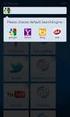 Základní prvky internetového prohlížeče Explorer Google Chrome Mozilla Opera. č. 15 název Základní prvky internetového prohlížeče anotace očekávaný výstup druh učebního materiálu druh interaktivity ročník
Základní prvky internetového prohlížeče Explorer Google Chrome Mozilla Opera. č. 15 název Základní prvky internetového prohlížeče anotace očekávaný výstup druh učebního materiálu druh interaktivity ročník
http://www.hpl.cz hpl@hpl.cz H.P.L. Systems s.r.o. Jičínská 29 130 00 PRAHA 3, CZ Obsah
 Obsah 1. Základní informace o aplikaci... 3 2. Základní práce s aplikací... 4 2.1. Spuštění aplikace... 4 2.2. Přihlášení do aplikace / odhlášení z aplikace... 4 3. Popis práce s BUGy... 5 3.1. Vytvoření
Obsah 1. Základní informace o aplikaci... 3 2. Základní práce s aplikací... 4 2.1. Spuštění aplikace... 4 2.2. Přihlášení do aplikace / odhlášení z aplikace... 4 3. Popis práce s BUGy... 5 3.1. Vytvoření
Úvodem 9. Zpětná vazba od čtenářů 10 Zdrojové kódy ke knize 10 Errata 10. Než začneme 11
 Obsah Úvodem 9 Zpětná vazba od čtenářů 10 Zdrojové kódy ke knize 10 Errata 10 Kapitola 1 Než začneme 11 Dynamické vs. statické stránky 11 Co je a k čemu slouží PHP 12 Instalace potřebného softwarového
Obsah Úvodem 9 Zpětná vazba od čtenářů 10 Zdrojové kódy ke knize 10 Errata 10 Kapitola 1 Než začneme 11 Dynamické vs. statické stránky 11 Co je a k čemu slouží PHP 12 Instalace potřebného softwarového
Přesunutí poštovní schránky ze stávajícího serveru do systému MS Exchange si vyžádá na straně uživatele změnu nastavení poštovního klienta.
 MS Exchange informace pro uživatele Přesunutí poštovní schránky ze stávajícího serveru do systému MS Exchange si vyžádá na straně uživatele změnu nastavení poštovního klienta. Tento dokument popisuje základní
MS Exchange informace pro uživatele Přesunutí poštovní schránky ze stávajícího serveru do systému MS Exchange si vyžádá na straně uživatele změnu nastavení poštovního klienta. Tento dokument popisuje základní
SimBIm uživatelská dokumentace
 SimBIm uživatelská dokumentace SimBIm (zkratka pro Similarity Between Images) je webová aplikace určená pro sběr uživatelských hodnocení podobnosti mezi obrázky. Tyto nasbíraná hodnocení jsou pak většinou
SimBIm uživatelská dokumentace SimBIm (zkratka pro Similarity Between Images) je webová aplikace určená pro sběr uživatelských hodnocení podobnosti mezi obrázky. Tyto nasbíraná hodnocení jsou pak většinou
TouchGuard Online pochůzkový systém
 TouchGuard Příprava telefonu a instalace aplikace Administrátorský manuál TTC TELEKOMUNIKACE, s.r.o. Třebohostická 987/5 100 00 Praha 10 tel.: 234 052 111 fax.: 234 052 999 e-mail: ttc@ttc.cz http://www.ttc-telekomunikace.cz
TouchGuard Příprava telefonu a instalace aplikace Administrátorský manuál TTC TELEKOMUNIKACE, s.r.o. Třebohostická 987/5 100 00 Praha 10 tel.: 234 052 111 fax.: 234 052 999 e-mail: ttc@ttc.cz http://www.ttc-telekomunikace.cz
Informační systém Národní soustavy kvalifikací (IS NSK)
 Informační systém Národní soustavy kvalifikací (IS NSK) NÁVOD NA OBSLUHU INTERNÍHO WEBU IS NSK TVORBA STANDARDU PROFESNÍ KVALIFIKACE Verze 1.3.2018 1 Obsah Návod na obsluhu interního webu IS NSK... 3 Základní
Informační systém Národní soustavy kvalifikací (IS NSK) NÁVOD NA OBSLUHU INTERNÍHO WEBU IS NSK TVORBA STANDARDU PROFESNÍ KVALIFIKACE Verze 1.3.2018 1 Obsah Návod na obsluhu interního webu IS NSK... 3 Základní
Průvodce e learningem pro uživatele
 Průvodce e learningem pro uživatele 1. Přihlašovací odkaz Uživatelé s emailovou adresou, obdrží přihlašovací odkaz do kurzu do emailové schránky. Nepotřebujete žádné přihlašovací jméno ani heslo. Ke všem
Průvodce e learningem pro uživatele 1. Přihlašovací odkaz Uživatelé s emailovou adresou, obdrží přihlašovací odkaz do kurzu do emailové schránky. Nepotřebujete žádné přihlašovací jméno ani heslo. Ke všem
Dokument XHTML. Prohlížeč. styl CSS. Výstupní dokument. Soubor DTD
 CSS 1 Výhody: Udřování prezentace oddělené od dokumentu znamená, že můžete nastavit styly dokumentu pro různá média; Oddělení dokumentu od jeho prezentace znamená menší dokument, což dále znamená, že se
CSS 1 Výhody: Udřování prezentace oddělené od dokumentu znamená, že můžete nastavit styly dokumentu pro různá média; Oddělení dokumentu od jeho prezentace znamená menší dokument, což dále znamená, že se
DELTA - STŘEDNÍ ŠKOLA INFORMATIKY A EKONOMIE, s.r.o. Obor informační technologie AJAX ESHOP. Maturitní projekt. Třída:
 DELTA - STŘEDNÍ ŠKOLA INFORMATIKY A EKONOMIE, s.r.o. Obor informační technologie AJAX ESHOP Maturitní projekt Vypracoval: Denis Ptáček Třída: 4B Rok: 2014/2015 Obsah 1. Použité nástroje... 3 1.1 NetBeans
DELTA - STŘEDNÍ ŠKOLA INFORMATIKY A EKONOMIE, s.r.o. Obor informační technologie AJAX ESHOP Maturitní projekt Vypracoval: Denis Ptáček Třída: 4B Rok: 2014/2015 Obsah 1. Použité nástroje... 3 1.1 NetBeans
SKYLA Pro II. Popis instalace programu
 SKYLA Pro II Popis instalace programu Rev. 30.07.2014 O manuálu Dokument popisuje celý proces instalace programu Skyla Pro II, který se v některých ohledech liší od instalace předchozích verzí a upozorňuje
SKYLA Pro II Popis instalace programu Rev. 30.07.2014 O manuálu Dokument popisuje celý proces instalace programu Skyla Pro II, který se v některých ohledech liší od instalace předchozích verzí a upozorňuje
Uživatelská dokumentace
 Uživatelská dokumentace Verze 14-06 2010 Stahování DTMM (v rámci služby Geodata Distribution) OBSAH OBSAH...2 1. O MAPOVÉM SERVERU...3 2. NASTAVENÍ PROSTŘEDÍ...3 2.1 Hardwarové požadavky...3 2.2 Softwarové
Uživatelská dokumentace Verze 14-06 2010 Stahování DTMM (v rámci služby Geodata Distribution) OBSAH OBSAH...2 1. O MAPOVÉM SERVERU...3 2. NASTAVENÍ PROSTŘEDÍ...3 2.1 Hardwarové požadavky...3 2.2 Softwarové
Obsah. Úvod do virtuální třídy. Další možnosti. Možnosti virtuální třídy. Technické požadavky na váš počítač
 Úvod do virtuální třídy Co je to virtuální třída Výčet funkcí Technické požadavky Pravidla užívání Obsah Úvod do virtuální třídy Rychlý start Zvuk a video Prezentace Tabule Co je to virtuální třída Virtuální
Úvod do virtuální třídy Co je to virtuální třída Výčet funkcí Technické požadavky Pravidla užívání Obsah Úvod do virtuální třídy Rychlý start Zvuk a video Prezentace Tabule Co je to virtuální třída Virtuální
Implementace LMS MOODLE. na Windows 2003 Server a IIS 6.0
 Implementace LMS MOODLE na Windows 2003 Server a IIS 6.0 Obsah 1 ÚVOD... 3 1.1 Instalace PHP... 3 1.1.1 Nastavení práv k adresáři PHP... 3 1.1.2 Úprava souboru php.ini... 4 1.1.3 Proměnné prostředí...
Implementace LMS MOODLE na Windows 2003 Server a IIS 6.0 Obsah 1 ÚVOD... 3 1.1 Instalace PHP... 3 1.1.1 Nastavení práv k adresáři PHP... 3 1.1.2 Úprava souboru php.ini... 4 1.1.3 Proměnné prostředí...
Podrobný návod na instalaci programu HiddenSMS
 Podrobný návod na instalaci programu HiddenSMS Poslední aktualizace: 9. 6. 2009 Samotná instalace programu HiddenSMS se skládá ze dvou kroků: I. PŘIPOJENÍ TELEFONU S POČÍTAČEM - podrobný popis najdete
Podrobný návod na instalaci programu HiddenSMS Poslední aktualizace: 9. 6. 2009 Samotná instalace programu HiddenSMS se skládá ze dvou kroků: I. PŘIPOJENÍ TELEFONU S POČÍTAČEM - podrobný popis najdete
1. POSTUP INSTALACE A KONTROLA NASTAVENÍ MICROSOFT SQL SERVERU 2005 EXPRESS:
 1. POSTUP INSTALACE A KONTROLA NASTAVENÍ MICROSOFT SQL SERVERU 2005 EXPRESS: Ověřte prosím následující nastavení (tento postup se může nepatrně lišit podle operačního systému Vašeho pc). Pro lepší viditelnost
1. POSTUP INSTALACE A KONTROLA NASTAVENÍ MICROSOFT SQL SERVERU 2005 EXPRESS: Ověřte prosím následující nastavení (tento postup se může nepatrně lišit podle operačního systému Vašeho pc). Pro lepší viditelnost
HP-2000E UŽIVATELSKÝ MANUÁL
 HP-2000E UŽIVATELSKÝ MANUÁL Strana 1 / 7 Úvod AirLive konfigurační utilita pro OS Windows umožňuje uživatelům identifikovat HomePlug zařízení (HP1000E Sérii & HP2000E Sérii) v elektrické síti. Dále zobrazuje
HP-2000E UŽIVATELSKÝ MANUÁL Strana 1 / 7 Úvod AirLive konfigurační utilita pro OS Windows umožňuje uživatelům identifikovat HomePlug zařízení (HP1000E Sérii & HP2000E Sérii) v elektrické síti. Dále zobrazuje
SME Terminál + SmeDesktopClient. Instalace. AutoCont CZ a.s.
 SME Terminál + SmeDesktopClient Instalace AutoCont CZ a.s. Strana 1 / 6 1 Úvod Tento dokument popisuje postup nasazení aplikace SMETerminal CIS STK jedná se o webovou část aplikace, která běží na internetovém
SME Terminál + SmeDesktopClient Instalace AutoCont CZ a.s. Strana 1 / 6 1 Úvod Tento dokument popisuje postup nasazení aplikace SMETerminal CIS STK jedná se o webovou část aplikace, která běží na internetovém
Migrace databáze odborných praxí a závěrečných prací z proprietární aplikace do open source prostředí
 Migrace databáze odborných praxí a závěrečných prací z proprietární aplikace do open source prostředí (Projektová dokumentace) Ladislav Pešta - vedoucí týmu Markéta Sedláková - zástupce vedoucího týmu
Migrace databáze odborných praxí a závěrečných prací z proprietární aplikace do open source prostředí (Projektová dokumentace) Ladislav Pešta - vedoucí týmu Markéta Sedláková - zástupce vedoucího týmu
Software602 FormApps Server
 Software602 FormApps Server Instalace pluginů pro elektronické formuláře Aktualizováno: 13. 1. 2017 Software602 a.s. Hornokrčská 15 140 00 Praha 4 tel: 222 011 602 web: www.602.cz e-mail: info@602.cz ID
Software602 FormApps Server Instalace pluginů pro elektronické formuláře Aktualizováno: 13. 1. 2017 Software602 a.s. Hornokrčská 15 140 00 Praha 4 tel: 222 011 602 web: www.602.cz e-mail: info@602.cz ID
Redakční systém Joomla. Prokop Zelený
 Redakční systém Joomla Prokop Zelený 1 Co jsou to red. systémy? Redakční systémy (anglicky Content Management System - CMS) jsou webové aplikace používané pro snadnou správu obsahu stránek. Hlavním cílem
Redakční systém Joomla Prokop Zelený 1 Co jsou to red. systémy? Redakční systémy (anglicky Content Management System - CMS) jsou webové aplikace používané pro snadnou správu obsahu stránek. Hlavním cílem
NÁVOD PRO INSTALACI APLIKACE PRIORITY KM HODNOCENÍ PRIORIT PŘI ŘEŠENÍ KONTAMINOVANÝCH MÍST
 NÁVOD PRO INSTALACI APLIKACE PRIORITY KM HODNOCENÍ PRIORIT PŘI ŘEŠENÍ KONTAMINOVANÝCH MÍST 1. Požadavky na vybavení počítače a obsah CD 1.1. Technické požadavky a požadavky na operační systém K využívání
NÁVOD PRO INSTALACI APLIKACE PRIORITY KM HODNOCENÍ PRIORIT PŘI ŘEŠENÍ KONTAMINOVANÝCH MÍST 1. Požadavky na vybavení počítače a obsah CD 1.1. Technické požadavky a požadavky na operační systém K využívání
Uživatelská příručka aplikace. SPRÁVA NEMOVITOSTÍ pro bytová družstva a společenství vlastníků jednotek
 Uživatelská příručka aplikace SPRÁVA NEMOVITOSTÍ pro bytová družstva a společenství vlastníků jednotek Příručka pro práci s aplikací Správa nemovitostí pro bytová družstva a společenství vlastníků jednotek
Uživatelská příručka aplikace SPRÁVA NEMOVITOSTÍ pro bytová družstva a společenství vlastníků jednotek Příručka pro práci s aplikací Správa nemovitostí pro bytová družstva a společenství vlastníků jednotek
Uživatelská příručka
 Název: evýkaznictví JASU Uživatelská příručka Verze: 1.0 Datum vydání: 29.6.2016 Popis: Uživatelská příručka pro používání SW evýkaznictví firmy MÚZO Praha s.r.o. Obsah 1 Úvodní informace... 3 2 Instalace
Název: evýkaznictví JASU Uživatelská příručka Verze: 1.0 Datum vydání: 29.6.2016 Popis: Uživatelská příručka pro používání SW evýkaznictví firmy MÚZO Praha s.r.o. Obsah 1 Úvodní informace... 3 2 Instalace
NSA310 + 500 GB HDD. Příručka k rychlé instalaci. Multimediální server s jedním diskem. Výchozí přihlašovací údaje. Webová adresa: nsa310 Heslo: 1234
 NSA310 + 500 GB HDD Multimediální server s jedním diskem Výchozí přihlašovací údaje Webová adresa: nsa310 Heslo: 1234 Příručka k rychlé instalaci irmware 4.22 Vydání 2, 1/2012 Kde jsou k nahlédnutí certifikace
NSA310 + 500 GB HDD Multimediální server s jedním diskem Výchozí přihlašovací údaje Webová adresa: nsa310 Heslo: 1234 Příručka k rychlé instalaci irmware 4.22 Vydání 2, 1/2012 Kde jsou k nahlédnutí certifikace
Předpoklady správného fungování formulářů
 Předpoklady správného fungování formulářů Uživatelská příručka Aktualizováno: 19. 2. 2018 Obsah 1 Úvod... 3 2 Systémové požadavky... 3 3 Práce s přílohami... 3 4 MS Internet Explorer... 3 4.1 Instalace
Předpoklady správného fungování formulářů Uživatelská příručka Aktualizováno: 19. 2. 2018 Obsah 1 Úvod... 3 2 Systémové požadavky... 3 3 Práce s přílohami... 3 4 MS Internet Explorer... 3 4.1 Instalace
Představenstvo, kontrolní komise, vedení. SBD Vítkovice. Elektronická hlášení závad. Scénář postupu práce. Cornelius Scipio s.r.o.
 SBD Vítkovice Elektronická hlášení závad Scénář postupu práce Představenstvo, kontrolní komise, vedení Autor: Cornelius Scipio s.r.o. Obsah: 1. Úvod... 3 2. Postup práce s touto webovou aplikací... 4 2.1.
SBD Vítkovice Elektronická hlášení závad Scénář postupu práce Představenstvo, kontrolní komise, vedení Autor: Cornelius Scipio s.r.o. Obsah: 1. Úvod... 3 2. Postup práce s touto webovou aplikací... 4 2.1.
Kudyšel comfort. Manuál k programu
 Kudyšel comfort Manuál k programu Program Kudyšel comfort je určen pro obsluhu zařízení kudyšel (gps logeru). Kudyšel je zařízení, které zjišťuje souřadnice GPS a spolu s časovými údaji je ukládá do své
Kudyšel comfort Manuál k programu Program Kudyšel comfort je určen pro obsluhu zařízení kudyšel (gps logeru). Kudyšel je zařízení, které zjišťuje souřadnice GPS a spolu s časovými údaji je ukládá do své
Vzdálené připojení do sítě ČEZ VPN Cisco AnyConnect
 Vzdálené připojení do sítě ČEZ VPN Cisco AnyConnect Návod pro instalaci potřebných komponent a jejich nastavení pro vzdálené připojení pomocí VPN Cisco Any Connect v prostředí ios ( chytré mobilní telefony
Vzdálené připojení do sítě ČEZ VPN Cisco AnyConnect Návod pro instalaci potřebných komponent a jejich nastavení pro vzdálené připojení pomocí VPN Cisco Any Connect v prostředí ios ( chytré mobilní telefony
WORKWATCH ON-LINE EVIDENCE PRÁCE A ZAKÁZEK
 WORKWATCH ON-LINE EVIDENCE PRÁCE A ZAKÁZEK Systém WorkWatch je určen pro malé a střední firmy, které se zabývají službami nebo zakázkovou výrobou. Zajistí dokonalý přehled o všech zakázkách a jejich rozpracovanosti.
WORKWATCH ON-LINE EVIDENCE PRÁCE A ZAKÁZEK Systém WorkWatch je určen pro malé a střední firmy, které se zabývají službami nebo zakázkovou výrobou. Zajistí dokonalý přehled o všech zakázkách a jejich rozpracovanosti.
Agenda Systém G5i Uživatelský manuál 1.11.2013. Autor RH SID, s.r.o. 1
 Agenda Systém G5i Uživatelský manuál 1.11.2013 Autor RH SID, s.r.o. 1 Obsah: 1 Internetový informační portál Integri G5i... 3 2 Minimální konfigurace pro provoz G5i... 3 3 Přihlášení... 4 4 Struktura informačního
Agenda Systém G5i Uživatelský manuál 1.11.2013 Autor RH SID, s.r.o. 1 Obsah: 1 Internetový informační portál Integri G5i... 3 2 Minimální konfigurace pro provoz G5i... 3 3 Přihlášení... 4 4 Struktura informačního
Zpravodaj. Uživatelská příručka. Verze
 Zpravodaj Uživatelská příručka Verze 02.01.02 1. Úvod... 3 2. Jak číst tuto příručku... 4 3. Funkčnost... 5 3.1. Seznam zpráv... 5 4. Ovládání programu... 6 4.1. Hlavní okno serveru... 6 4.2. Seznam zpráv...
Zpravodaj Uživatelská příručka Verze 02.01.02 1. Úvod... 3 2. Jak číst tuto příručku... 4 3. Funkčnost... 5 3.1. Seznam zpráv... 5 4. Ovládání programu... 6 4.1. Hlavní okno serveru... 6 4.2. Seznam zpráv...
Informační systém pro e-learning manuál
 Informační systém pro e-learning manuál Verze 1.00 Úvod Tento dokument popisuje způsob práce s informačním systémem pro elektronické vzdělávání. Systém je určený pro vytvoření elektronického kurzu a jeho
Informační systém pro e-learning manuál Verze 1.00 Úvod Tento dokument popisuje způsob práce s informačním systémem pro elektronické vzdělávání. Systém je určený pro vytvoření elektronického kurzu a jeho
DOCHÁZKA. Webový prohlížeč docházky. Osoby
 Webový prohlížeč docházky Slouží ke zobrazování a případně k jednoduchým úpravám údajů evidovaných v databázi docházkového systému. Na klientském počítači lze použít libovolný internetový prohlížeč, není
Webový prohlížeč docházky Slouží ke zobrazování a případně k jednoduchým úpravám údajů evidovaných v databázi docházkového systému. Na klientském počítači lze použít libovolný internetový prohlížeč, není
Helpdesk Liberecké IS
 tel: +420 485 243 031 e-mail: lis@lis.liberec.cz IČO: 254 0131 Liberecká IS, a.s., Mrštíkova 3, 461 71 Liberec 3 DIČ: CZ25450131 Helpdesk Liberecké IS Dokumentace zákazník d.help Josef Fröhlich Liberecká
tel: +420 485 243 031 e-mail: lis@lis.liberec.cz IČO: 254 0131 Liberecká IS, a.s., Mrštíkova 3, 461 71 Liberec 3 DIČ: CZ25450131 Helpdesk Liberecké IS Dokumentace zákazník d.help Josef Fröhlich Liberecká
Váš první webinář aneb jak na to?
 Váš první webinář aneb jak na to? 1. Po registraci k účasti na online-schůzce (webináři), obdržíte do své e-mailové schránky zprávu s instrukcemi a přístupovým odkazem pro připojení do vybraného webináře.
Váš první webinář aneb jak na to? 1. Po registraci k účasti na online-schůzce (webináři), obdržíte do své e-mailové schránky zprávu s instrukcemi a přístupovým odkazem pro připojení do vybraného webináře.
Základní popis obsluhy lokalizačního serveru systému REX
 Základní popis obsluhy lokalizačního serveru systému REX 1. Přihlášení do systému 2. Hlášení o nedůvěryhodném připojení: - instalace certifikátu pro prohlížeč Mozilla Firefox - instalace certifikátu pro
Základní popis obsluhy lokalizačního serveru systému REX 1. Přihlášení do systému 2. Hlášení o nedůvěryhodném připojení: - instalace certifikátu pro prohlížeč Mozilla Firefox - instalace certifikátu pro
Průvodce převodem dat z programu Medicus 2 do programu Medicus Komfort
 Průvodce převodem dat z programu Medicus 2 do programu Medicus Komfort 1. O převodu V tomto průvodci vás krok za krokem seznámíme s postupem, jak převést data ze stávajícího programu Medicus 2 (dále jen
Průvodce převodem dat z programu Medicus 2 do programu Medicus Komfort 1. O převodu V tomto průvodci vás krok za krokem seznámíme s postupem, jak převést data ze stávajícího programu Medicus 2 (dále jen
STRUČNÝ PRŮVODCE VZP POINTEM PRO ZAMĚSTNAVATELE
 STRUČNÝ PRŮVODCE VZP POINTEM PRO ZAMĚSTNAVATELE 1 1. PŘIHLÁŠENÍ Odkaz pro přihlášení do VZP Pointu naleznete na webových stránkách VŠEOBECNÉ ZDRAVOTNÍ POJIŠŤOVNY ČESKÉ REPUBLIKY www.vzp.cz: v horním menu
STRUČNÝ PRŮVODCE VZP POINTEM PRO ZAMĚSTNAVATELE 1 1. PŘIHLÁŠENÍ Odkaz pro přihlášení do VZP Pointu naleznete na webových stránkách VŠEOBECNÉ ZDRAVOTNÍ POJIŠŤOVNY ČESKÉ REPUBLIKY www.vzp.cz: v horním menu
Příručka pro klientský certifikát
 MPV 1/04/2019/170 Příručka pro klientský certifikát Obsah 1) Instalace programového vybavení do systému Microsoft Windows 2 1. krok Průvodce instalací 3 2. krok Dokončení instalace 4 3. krok Instalace
MPV 1/04/2019/170 Příručka pro klientský certifikát Obsah 1) Instalace programového vybavení do systému Microsoft Windows 2 1. krok Průvodce instalací 3 2. krok Dokončení instalace 4 3. krok Instalace
František Hudek. červen ročník
 VY_32_INOVACE_FH17_WIN Jméno autora výukového materiálu Datum (období), ve kterém byl VM vytvořen Ročník, pro který je VM určen Vzdělávací oblast, obor, okruh, téma Anotace František Hudek červen 2013
VY_32_INOVACE_FH17_WIN Jméno autora výukového materiálu Datum (období), ve kterém byl VM vytvořen Ročník, pro který je VM určen Vzdělávací oblast, obor, okruh, téma Anotace František Hudek červen 2013
Tématická oblast: dědičnost, kaskáda. CSS a média. Stylové předpisy pro různé typy zobrazovacích zařízení
 Tématická oblast: dědičnost, kaskáda CSS a média Stylové předpisy pro různé typy zobrazovacích zařízení Autorem materiálu a všech jeho částí, není-li uvedeno jinak, je ( Ing. Petr Měrka). VY_32_INOVACE_185
Tématická oblast: dědičnost, kaskáda CSS a média Stylové předpisy pro různé typy zobrazovacích zařízení Autorem materiálu a všech jeho částí, není-li uvedeno jinak, je ( Ing. Petr Měrka). VY_32_INOVACE_185
PV Cam Viewer aplikace
 PV Cam Viewer aplikace Návod k obsluze Kontakt na dodavatele: SHX Trading s.r.o. Týmlova 8, Praha 4, 140 00 Tel: 244 472 125, email: info@spyobchod.cz www.spyobchod.cz Stránka 1 1. Zobrazení aplikace 2.
PV Cam Viewer aplikace Návod k obsluze Kontakt na dodavatele: SHX Trading s.r.o. Týmlova 8, Praha 4, 140 00 Tel: 244 472 125, email: info@spyobchod.cz www.spyobchod.cz Stránka 1 1. Zobrazení aplikace 2.
Požadavky pro konfiguraci internetového připojení
 Požadavky pro konfiguraci internetového připojení Abyste mohli připojit přístupový bod k AP Manageru, musí být v položce TCP/IP vašeho počítače nastaveny následující parametry : Statická IP adresa: 192.168.1.x
Požadavky pro konfiguraci internetového připojení Abyste mohli připojit přístupový bod k AP Manageru, musí být v položce TCP/IP vašeho počítače nastaveny následující parametry : Statická IP adresa: 192.168.1.x
STAVEBNÍ KNIHOVNA DEK. Manuál k programu. Verze 2019_08_09
 STAVEBNÍ KNIHOVNA DEK Manuál k programu Verze 2019_08_09 OBSAH 1. Spuštění programu... 3 2. Přihlášení... 3 3. Základy grafického prostředí programu... 4 3.1. Horní lišta... 4 3.2. Výběr výrobce / dodavatele...
STAVEBNÍ KNIHOVNA DEK Manuál k programu Verze 2019_08_09 OBSAH 1. Spuštění programu... 3 2. Přihlášení... 3 3. Základy grafického prostředí programu... 4 3.1. Horní lišta... 4 3.2. Výběr výrobce / dodavatele...
S klávesovými zkratkami ovládnete Windows jako profík Novinky.cz
 Page 1 of 5 S klávesovými zkratkami ovládnete Windows jako profík Většina lidí ovládá počítač především myší a klávesnici používá pouze na psaní. Pomocí dvou nebo třech tlačítek, které zmáčknete najednou,
Page 1 of 5 S klávesovými zkratkami ovládnete Windows jako profík Většina lidí ovládá počítač především myší a klávesnici používá pouze na psaní. Pomocí dvou nebo třech tlačítek, které zmáčknete najednou,
Obsah. při vyšetření pacienta. GDT souboru do programu COSMED Omnia GDT souboru z programu COSMED Omnia a zobrazení výsledků měření v programu MEDICUS
 Obsah Napojení...3 programu COSMED Omnia Nastavení...3 MEDICUS Přidání...3 externího programu COSMED Omnia Přidání...4 ikony do panelu nástrojů Nastavení...5 COSMED Omnia Postup...5 při vyšetření pacienta
Obsah Napojení...3 programu COSMED Omnia Nastavení...3 MEDICUS Přidání...3 externího programu COSMED Omnia Přidání...4 ikony do panelu nástrojů Nastavení...5 COSMED Omnia Postup...5 při vyšetření pacienta
Uživatelská dokumentace
 Uživatelská dokumentace Konfigurace webového prohlížeče Verze 01-04 2013 e-utilityreport - vyjadřování k existenci sítí OBSAH OBSAH... 2 1. O SLUŽBĚ E-UTILITYREPORT... 2 2. NASTAVENÍ PROSTŘEDÍ... 3 2.1
Uživatelská dokumentace Konfigurace webového prohlížeče Verze 01-04 2013 e-utilityreport - vyjadřování k existenci sítí OBSAH OBSAH... 2 1. O SLUŽBĚ E-UTILITYREPORT... 2 2. NASTAVENÍ PROSTŘEDÍ... 3 2.1
SYSTEM EDUBASE INSTALAČNÍ PŘÍRUČKA
 SYSTEM EDUBASE INSTALAČNÍ PŘÍRUČKA Tento dokument byl kompletně napsán, sestaven a vytištěn v programu dosystem - EduBase. Více informací o programu dosystem - EduBase naleznete na www.dosli.cz. VARIACE
SYSTEM EDUBASE INSTALAČNÍ PŘÍRUČKA Tento dokument byl kompletně napsán, sestaven a vytištěn v programu dosystem - EduBase. Více informací o programu dosystem - EduBase naleznete na www.dosli.cz. VARIACE
Návod k použití webového portálu služby viphone business
 Návod k použití webového portálu služby viphone business 1. Požadavky na operační systém a PC Požadavky na operační systém a počítač jsou: - běžně vybavený kancelářský počítač, bylo by vhodné aby měl alespoň
Návod k použití webového portálu služby viphone business 1. Požadavky na operační systém a PC Požadavky na operační systém a počítač jsou: - běžně vybavený kancelářský počítač, bylo by vhodné aby měl alespoň
Instalační příručka Command WorkStation 5.6 se sadou Fiery Extended Applications 4.2
 Instalační příručka Command WorkStation 5.6 se sadou Fiery Extended Applications 4.2 Sada Fiery Extended Applications Package (FEA) v4.2 obsahuje aplikace Fiery pro provádění úloh souvisejících se serverem
Instalační příručka Command WorkStation 5.6 se sadou Fiery Extended Applications 4.2 Sada Fiery Extended Applications Package (FEA) v4.2 obsahuje aplikace Fiery pro provádění úloh souvisejících se serverem
